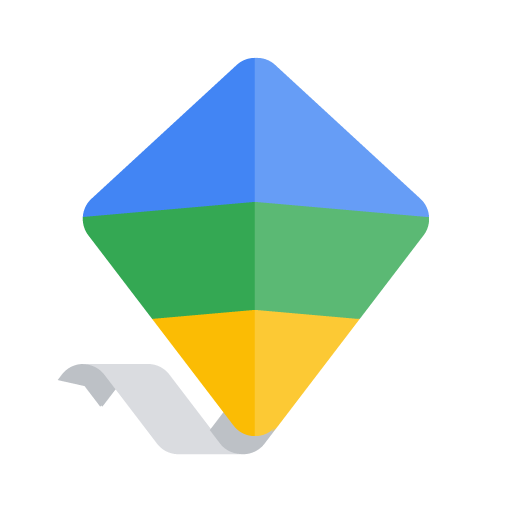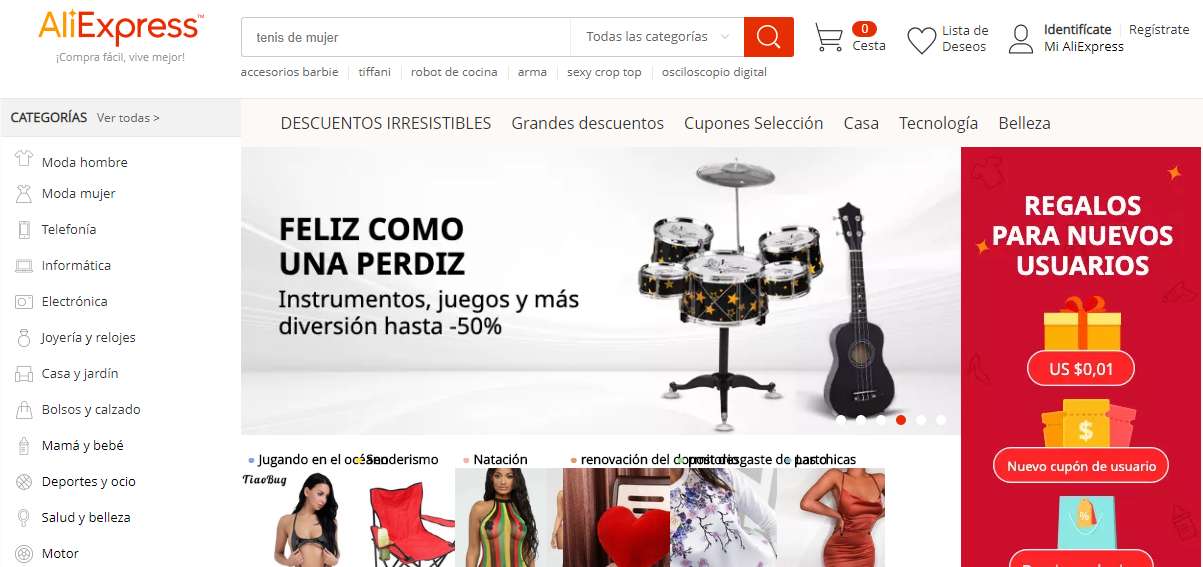Cómo vincular Twitch con LOL
League of Legend (LOL) es el videojuego arena multijugador desarrollado por Riot Games para uso de consolas digitales y otros sistemas operativos a base de Windows entre otros. Es una expansión adictiva para jugadores de todo el mundo permitiendo la interactividad en línea, inspirado en mapas populares de otros juegos como AllStars y Warcraft.
Tiene alrededor de más de 60 millones de seguidores que buscan la adrenalina de un juego en tiempo real lo que hace una excelente combinación con Twitch para poder compartir la experiencia, así cómo los torneos a través de la aplicación para hacer más cercano a los usuarios como streamers. Dentro de poco sabrás todo lo necesario sobre cómo vincular Twitch con LOL.

Vincular cuenta de Twitch con League of Legends
Inicialmente, debemos entender que se vincula con Riot Games, quiénes son los creadores y responsables del dominio de LOL, en segundo punto Twitch se divide en dos: Twitch Prime y Twitch.TV.
Este último es quién da la posibilidad de darle a los seguidores recompensas. Mediante esta cuenta los usuarios pueden obtener nuevas posibilidades de tener una entrada (beta) a otros nombramientos del juego como el caso de Runaterra, también perteneciente a LOL.
Pasos para vincular una cuenta de Twitch con LOL
Lógicamente para vincular ambas plataformas se debe iniciar sesión en cada una, pero obviando ello, como punto de partida es:
- Iniciar sesión en Twitch, una vez visible la pantalla principal de la sesión, en la esquina superior derecha en el símbolo de la cuenta en operaciones se da una puntada y mostrará una serie de opciones entre ellas configuración.
- Al ingresar a esta unidad seguidamente bajo del nombre aparecerán otros en un tamaño más reducido, entre ellas conexiones.
- Posteriormente en la visualización total de la pantalla estarán varias opciones para enlazar con distintas plataformas, al final del listado se encontrarán aquellas que aún no se han ejecutado y entre ellas Riot Games con el botón en color purpura a pulsar para conectar.
- Aparecerá una ventana emergente para poder marcar los datos de cuenta para iniciar sesión en Riot Games. Inmediatamente al hacer inicio de esta retornará la pantalla de posibilidades a conexiones y esta vez el botón morado estará en gris, asegurando la vinculación de Twitch con LOL, listo para comenzar partida.
Cómo transmitir partida de League Of Legends por Twitch
Actualmente League of Legends cuenta con miles de streamers apasionados por este videojuego, quienes suelen compartir para sus seguidores o usuarios de Twitch las partidas en algunos casos para contribuir al resto de los grupos de gamers, monetizar o simplemente compartir la experiencia.
Para poder vivirla también se debe seguir una cantidad reducida de pasos que asegurará el tiempo invertido para transmitir en vivo, cómo grabaciones respecto League of Legends desde Twitch.TV.

Es recomendable por algunos de estos usuarios, comenzar descargando un programa conocido como streamlabs OBS, el cuál pesa aproximadamente 246 Mb y está direccionado para Windows 7 en adelante.
Una vez instalado, al abrir el programa mostrará algunas opciones para inicio de sesión, y es mucho menos complicado hacerlo desde la sesión de Twitch, ya que automáticamente estará todo en condiciones para comenzar el streaming.
- Responde el captcha y al iniciar sesión irrumpirá otra ventana central dónde pedirá aprobación para vincular con otras cuentas >autorizar.
- Nuevamente tendrá un panel de inicio de sesión, en caso de comenzar desde cero, pulsar start refresh y abrirá un portal de ventanas o widgets para configurar, si se desea hacerlo rápido simplemente >add widgets y te enviará al resto de los procesos: Optimize.
- Este sirve para corroborar cómo es tú conexión a internet, y la capacidad de tu ordenador para poder realizar los streaming en base a las posibilidades a mano del usuario, es un simple paso para calibrar.
- Para editar el tema en la zona superior de la pantalla, el listón de opciones seleccionar Theme, y para hacerlo menos complicado, se puede realizar desde el buscador de la página en este caso interesas League of Legends.
- Al ingresar LOL aparecerán opciones de temas sin otros aditivos. Una vez elegido y configurado se presiona el botón agua marina en el lado superior derecho cercano al símbolo de compartir. En ese momento se instalará toda la configuración de forma profesional.
- Lo siguiente será cambiar algunas de las opciones en el módulo de edición, dónde se harán unos breves cambios entre las opciones de sources, al final del listado delete me (bórrame) debe ser suprimido y en su lugar mediante el símbolo de +.
En la misma ventana y permitirá abrir la ventana para nuevas opciones, dónde se añadirá dentro de Standar Windows captures >Add > se coloca un nombre o palabra para diferenciar > add new > expondrá una pantalla derivada de la anterior dónde se preferirá la que se desea, en este caso: League of Legends. > aceptar.
Se debe situar en la parte final del listado dónde se suprimió la opción inicial (delete me) para permitir sea escalada. Se inicia una partida y dirigiéndose a LOL Hightime preferir Live Scene.
Vincular y monetizar Twitch jugando League of Legends
La monetización se trata de ganar dinero subiendo vídeos, el sueño de todo gamer. No obstante, no todos pueden optar a esta calificación por parte de Twitch.
El principal requisito para permitirte monetizar o ganar dinero a través del juego, es haber invertido más de 450 minutos alrededor de un mes o al menos en una semana. Para que la plataforma acepte y permita la opción debes tener un mínimo de 3 – 4 visitas en tus vídeos y superar los 60 seguidores en tu canal personal y realmente no es garantizado que seas escogido.